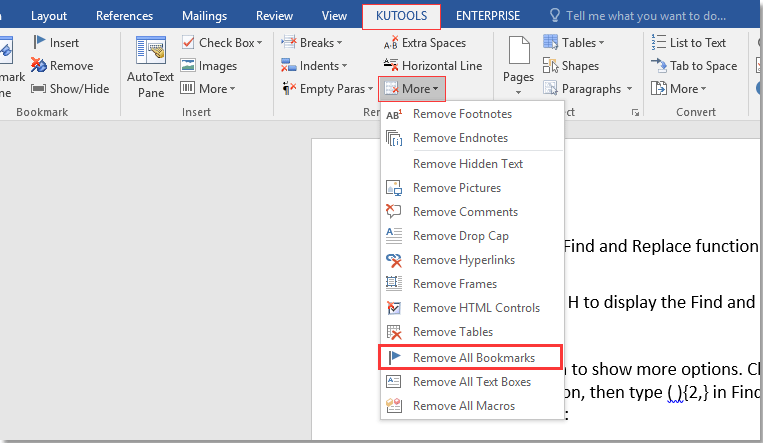Jak odstranit všechny záložky nebo vybrané záložky v aplikaci Word?
Už jste se někdy dostali do situace, že upravujete dokument s mnoha záložkami, kterého se chcete zbavit, a nevíte, jak na to? Tento tutoriál vám hodně pomůže, když se znovu ocitnete v této situaci.
Odstraňte všechny záložky jednu po druhé ručně
Odstraňte všechny záložky pomocí kódu VBA
Jedním kliknutím odeberete všechny záložky pomocí aplikace Kutools pro Word![]()
Odstraňte všechny záložky jednu po druhé ručně
Pokud jsou v dokumentu, který chcete odebrat, pouze dvě nebo tři záložky, můžete je ručně odebrat jednu po druhé.
Krok 1: Klikněte prosím Vložit > Záložka. Viz snímek obrazovky:

Krok 2: Všechny záložky aktuálního dokumentu jsou uvedeny v rozevíracím seznamu Záložka okno seřadit podle názvu nebo umístění, vyberte záložku, kterou chcete odebrat, a klikněte na Odstranit.

Snadno rozdělte jeden slovní dokument na více
|
| Obecně používáme kopírování a vkládání k rozdělení dokumentu Word jeden po druhém, ale nástroj Split Documnet může rozdělit dokument Word na základě stránky, nadpisu 1, konce stránky nebo konce sekce, což zlepší efektivitu práce. Klikněte pro plnohodnotnou bezplatnou zkušební verzi v 60 dní! |
 |
| Kutools pro Word: se stovkami praktických doplňků aplikace Word, které lze zdarma vyzkoušet bez omezení 60 dnů. |
Odstraňte všechny záložky pomocí kódu VBA
Pokud je v dokumentu příliš mnoho záložek, bude zdlouhavé ručně je všechny odstranit. VBA to může usnadnit. VBA můžete použít následovně:
Krok 1: Stiskněte Alt + F11 k otevření Microsoft Visual Basic pro aplikace okno ve Wordu;
Krok 2: Klepněte na tlačítko Modul od Vložit karta;
Krok 3: Vložte kód VBA do Modul okno;
Krok 4: Klepněte na tlačítko Běh![]() nebo stiskněte tlačítko F5 přímo použít VBA.
nebo stiskněte tlačítko F5 přímo použít VBA.
Kód VBA k odstranění všech záložek z dokumentu:
Dílčí odebrání záložek ()
Dim bkm jako záložka
Pro každý bkm v ActiveDocument.Bookmarks
bkm. Odstranit
Další bkm
End Sub
Jedním kliknutím odeberete všechny záložky pomocí aplikace Kutools pro Word
Kutools pro Word poskytuje dva rychlé způsoby, jak odstranit všechny záložky z dokumentu. Stačí kliknout jednou a Kutools automaticky odstraní všechny záložky.
Po instalaci Kutools pro Word, prosím, postupujte takto:(Stažení zdarma Kutools pro Word hned!)
Way 1: Použijte tento nástroj kliknutím Kutools > More v Remove skupina> Remove All Bookmarks. Viz snímek obrazovky:
Way 2: Můžete také odstranit všechny záložky kliknutím Kutools > Remove in Bookmark skupina. Viz snímek obrazovky:
Poznámka:
Způsob 1, po kliknutí Remove All Bookmarks, všechny záložky z celého dokumentu budou automaticky odstraněny.
Ale ve způsobu 2, toto Remove nástroj nejenže může odstranit všechny záložky z celého dokumentu, ale také může odstranit všechny záložky z vybrané části dokumentu:
Vyberte odstavce, ze kterých chcete záložky odebrat, a klikněte na Kutools > Remove, objeví se dialogové okno, které vám připomene, jaké záložky byly odstraněny.

Ukázka: Odebrat všechny záložky nebo vybrané záložky ve Wordu
Procházení a úpravy více dokumentů Word / sešitů aplikace Excel jako Firefox, Chrome, Internet Prozkoumejte na kartách 10! |
|
Možná znáte prohlížení více webových stránek ve Firefoxu / Chrome / IE a přepínáte mezi nimi snadným kliknutím na příslušné karty. Zde karta Office podporuje podobné zpracování, které vám umožní procházet více dokumentů aplikace Word nebo sešitů aplikace Excel v jednom okně aplikace Word nebo v okně aplikace Excel a snadno mezi nimi přepínat kliknutím na jejich karty. |
 |
Nejlepší nástroje pro produktivitu v kanceláři
Kutools pro Word - Zvyšte své zkušenosti se slovem Over 100 Pozoruhodné vlastnosti!
🤖 Kutools AI asistent: Transformujte své psaní pomocí AI - Generovat obsah / Přepsat text / Shrnout dokumenty / Vyžádejte si informace na základě dokumentu, vše ve Wordu
📘 Mistrovství dokumentů: Rozdělit stránky / Sloučit dokumenty / Exportovat výběr v různých formátech (PDF/TXT/DOC/HTML...) / Dávkový převod do PDF / Exportujte stránky jako obrázky / Tisk více souborů najednou...
✏ Úprava obsahu: Dávkové hledání a nahrazení přes více souborů / Změnit velikost všech obrázků / Transponujte řádky a sloupce tabulky / Převést tabulku na text...
🧹 Čištění bez námahy: Smést pryč Extra prostory / Sekce přestávky / Všechny záhlaví / Textová pole / Odkazy / Další nástroje pro odstraňování naleznete u nás Odstranit skupinu...
➕ Kreativní vložky: Vložit Tisíc separátorů / Zaškrtávací políčka / Tlačítka rádia / QR kód / čárový kód / Tabulka diagonálních čar / Titulek rovnice / Titulek obrázku / Titulek tabulky / Více obrázků / Objevte více v Vložit skupinu...
???? Přesné výběry: Přesně konkrétní stránky / Tabulky / Tvary / nadpisové odstavce / Vylepšete navigaci pomocí vice Vyberte funkce...
⭐ Vylepšení hvězd: Navigujte rychle na libovolné místo / automatické vkládání opakujícího se textu / plynule přepínat mezi okny dokumentů / 11 Konverzní nástroje...